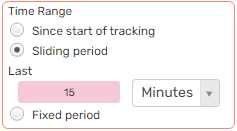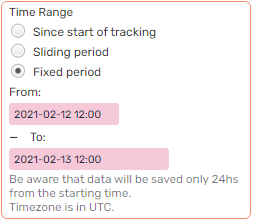Este tipo de Middleware Source se utiliza para mostrar encuestas o rankings de dos o más candidatos que se integran a través de nuestro Middleware con tu sistema de gráficas, lo que te permite mostrar los resultados en la pantalla en tiempo real.
También permite realizar visualizaciones dinámicas de los primeros candidatos de un grupo de acuerdo con el número de posts recolectados para cada uno. Por ejemplo, clasificación del jugador más valioso de un partido de fútbol.
Al crear este tipo de Middleware Source, debes asociarlo a los Flows de los que tomarás los datos.
1. Configuración general
Nombre (1): Como buena práctica recomendamos nombrar el Social Poll Middleware Source para que tu y tus compañeros de equipo puedan identificarlo para su uso posterior.
Flows seleccionados (2): Cuando creas un Middleware Source de este tipo, se le deben asignar los diferentes Flows que participarán de la encuesta/ranking. Haz click en Seleccionar y elije los flows listados que desees agregar a tu Social Poll.
Estado (3): Permite configurar el estado de tu Social Poll: abierto o cerrado.
Título Custom (4): en el XML o base de datos; aparece en el campo/columna title.
Configuraciones adicionales Conteo (5):
Posts totales: indica la cantidad de veces que se mencionó un hashtag, palabra clave o cuenta social. De esta forma puedes mostrar a tu audiencia el volumen real de participación.
Autores únicos: indica cuántas personas participan. Este conteo es muy útil para las polls, ya que evita que un usuario pueda participar más de una vez.
Ordenamiento por defecto: puedes ordenar los datos devueltos por:
Posts por minuto (PPM)
Nombre
Contador
Ordenamiento: también puedes clasificar los datos devueltos en orden ascendente o descendente.
Nro. de Flows a mostrar: Con este elemento puedes limitar el número de Flow devueltos. Desde el Top 3 hasta el Top 25 o simplemente Mostrar todo.
Decimales del Porcentaje: puedes elegir el número de decimales que deseas mostrar. Desde 0 hasta 2.
Formato de números: De acuerdo al idioma seleccionado, el separador de miles será un punto (.) O una coma (,). Para obtener información adicional, haz clic aquí.
Mostrar gráficos en remoto activado: Al habilitar esta función, puedes controlar a través de tu sistema de gráficos si deseas mostrar o no tu gráfica diseñada con los datos xml proporcionados por el Middleware Source.
Modo batalla: algunas de nuestros Middleware Sources de estadísticas proporcionan un control del modo batalla. Esto le permitirá a los Flows estar en constante movimiento, incluso si no se están recolectando posts. Por ejemplo, cuando está habilitado, los porcentajes de cada Flow saltarán constantemente en ciertos porcentajes de forma aleatoria hacia arriba y hacia abajo.
2. Propiedades de Flows
Puedes subir una imagen a cualquiera de tus Flows.
3. Rangos
Nombre (1): Como buena práctica recomendamos nombrar el Rango para que usted y sus compañeros de equipo puedan identificarlo para su uso posterior.
Rango Temporal (2)
Rango Temporal (2)
Puedes establecer un Rango Temporal para mostrar los datos en un período de tiempo determinado:
Desde el inicio de la captura.
Rango deslizante:
Los datos están restringidos a:
Hasta los últimos 360 minutos: los datos se mostrarán por minuto.
Hasta las últimas 24 hs: los datos se mostrarán por hora
Pasadas las últimas 24 hs: los datos se mostrarán por día.
Rango fijo:
El Rango Temporal limitará las fechas y horas que puedes elegir para que los datos estén disponibles. La zona horaria está en UTC. Por ejemplo, desde: 2019-12-10 21:00 hasta: 2019-12-10 23:00.
4. Integración
Tipo de integración (1): Selecciona cómo deseas integrar los datos según el sistema gráfico que tengas. Si no aparece en la lista, haz clic en otros.
Integración Vizrt
Integración Vizrt
Las integraciones con Vizrt se pueden realizar a través de:
Flowics Middleware + Data Reader, elige otros del menú desplegable.
Pasos de integración (2): Desde aquí podrás acceder al XML, JSON o encontrarás los pasos para realizar la integración de acuerdo a tu sistema de integración de contenido gráfico.
Versión (3): se refiere a la versión del Middleware Source. Recomendamos usar siempre la versión más alta del menú desplegable.
Conectar con Middleware (4): habilítalo, elige tu middleware del menú desplegable y busca la ruta de destino donde el archivo o la base de datos están siendo escritos en tu unidad de destino por el middleware.
5. Previsualizando Social Poll Middleware Source
Una vez que hayas guardado la configuración del Social Poll Middleware Source, puedes obtener una vista previa de tus datos. Ten en cuenta que esta información no se actualiza en tiempo real, por lo que debes actualizar la ventana para ver los últimos resultados.
6. Integración XML
6.1.1 Ejemplo XML
<poll> <widgetId>29924</widgetId> <title>prueba fight mode</title> <status>open</status> <isFightModeOn>false</isFightModeOn> <metric>totals</metric> <updatedAt>2018-10-02T17:33:19Z</updatedAt> <flows> <flow> <idX>bf47aca8c0ea02cb232ca7e5969e71cd</idX> <name>Real Madrid</name> <integrationId>Local</integrationId> <totalX>2619</totalX> <percentageX>68</percentageX> <formattedTotal>2.619</formattedTotal> <formattedPercentage>68</formattedPercentage> <image>https://s3-assets0.flowics.com/web/uploads/production/generic-resources/asset/30688/versioned_cb912a096f92164261df50bac5e3ac02_large.jpg</image> <localImagePath>/path/to/downloaded/media/s3-assets0.flowics.com/image.jpg</localImagePath> <ranking>0</ranking> </flow> <flow> <idX>81f6b096d518392fd953fc52bf2be888</idX> <name>Barcelona</name> <integrationId>Visitor</integrationId> <totalX>1223</totalX> <percentageX>32</percentageX> <formattedTotal>1.223</formattedTotal> <formattedPercentage>32</formattedPercentage> <image>https://s3-assets0.flowics.com/web/uploads/production/generic-resources/asset/30689/versioned_cb912a096f92164261df50bac5e3ac02_large.jpg</image> <localImagePath>/path/to/downloaded/media/s3-assets0.flowics.com/image.jpg</localImagePath> <ranking>1</ranking> </flow> </flows> ... </poll>
6.1.2 Descripción de los Campos
Ten en cuenta que algunos nombres de campo cambian cuando se utiliza el tipo de integración Avid Maestro.
Campo | Descripción | Field (integración Avid Maestro) |
poll.widgetId | Id del widget | poll.widgetId |
poll.title | Nombre del Social Poll Middleware Source. Si se establece un título personalizado, reemplaza el nombre del widget. | poll.title |
poll.status | Hay 2 estados:
| poll.status |
poll.isFightModeOn |
| poll.isFightModeOn |
poll.metric |
| poll.metric |
poll.updatedAt | Fecha y hora en que se guardó la poll. | poll.updatedAt |
poll.flows.flow.id | Id del Flow . | poll.flows.flow.idX |
poll.flows.flow.name | Indica el nombre del Flow. | poll.flows.flow.name |
poll.flows. | Id que un usuario puede asignarle al Flow asociado al Widget para integrarse con sistemas externos. | poll.flows.flow.integrationId |
poll.flows. | Expone el total de posts recolectados por el Flow asociado. | poll.flows.flow.totalX |
poll.flows. | Expone el porcentaje de votos recolectados. | poll.flows.flow.percentageX |
poll.flows.flow. | Similar a poll.flows.flow.total,pero el número se formateará de acuerdo con la configuración local solicitada (con separador de miles agregado). | poll.flows.flow.formattedTotal |
poll.flows.flow. formattedPercentage
| Similar a poll.flows.flow.percentage,pero el número se formateará de acuerdo con la configuración local solicitada (con separador de miles agregado). | poll.flows.flow.formattedPercentage |
poll.flows. | URL de la imagen cargada por el usuario en la pestaña de propiedades del Flow dentro del widget. | poll.flows.flow.image |
poll.flows.flow. | Ruta completa a la imagen descargada. Tomado de image. | poll.flows.flow.localImagePath |
poll.flows. | Refleja la posición asignada para cada opción. Esta va desde cero que representa un mayor número de votos que el uno, este a su vez es mayor que el dos y así sucesivamente. | poll.flows.flow.ranking |
7. Integración de bases de datos
Cuando se utiliza este tipo de integración, se crea una tabla de base de datos con las siguientes columnas. El tipo de columnas es textual. Para el tipo específico, verifica la configuración del middleware, pero normalmente son texto para MySQL o PostgreSQL y ntext para Microsoft SQL Server.
Columna | Descripción | Columna (integración Avid Maestro) |
widgetId | Id del widget (mismo valor para cada fila). | widgetId |
title | Título de la Poll, de acuerdo a lo configurado en el widget (mismo valor para cada fila). | title |
status | Hay 2 estados:
| status |
isFightModeOn |
| isFightModeOn |
metric |
| metric |
updatedAt | Fecha y hora en que se guardó la encuesta. | updatedAt |
Id | Id del Flow. | IdX |
Name | Indica el nombre del Flow. | Name |
integrationId | Id que un usuario puede asignar al Flow asociado con el Widget para integrarse con sistemas externos. | integrationId |
total | Expone el total de posts recolectados por el Flow asociado. | totalX |
percentage | Expone el porcentaje de votos recolectados. | percentageX |
formattedTotal | Similar a poll.flows.flow.total,pero el número se formateará de acuerdo con la configuración local solicitada (con separador de miles agregado). | formattedTotal |
formattedPercentage | Similar a poll.flows.flow.percentage,pero el número se formateará de acuerdo con la configuración local solicitada (con separador de miles agregado). | formattedPercentage |
image | URL de la imagen cargada por el usuario en la pestaña de propiedades de Flows dentro del widget. | image |
localImagePath | Ruta completa a la imagen descargada. Tomado de image | localImagePath |
ranking | Refleja la posición asignada para cada opción. Esta va desde cero que representa un mayor número de votos que el uno, este a su vez es mayor que el dos y así sucesivamente. | ranking |
8. Integración de archivos JSON
8.1.1 Ejemplo JSON
{ "widgetId":34308, "title":"Social Poll JSON", "question":"WHO DO YOU THIK WILL WIN LA LIGA?", "status":"open", "updatedAt":"2020-10-08T15:25:20Z", "options":[ { "id":"7a3e86150460597c33a40da31b7c914e", "name":"Barcelona", "integrationId":"", "total":569, "percentage":51.87, "formattedTotal":"569", "formattedPercentage":"51,87", "image":"https://s3-assets0.flowics.com/web/uploads/production/generic-resources/asset/86299/versioned_0e648f20ade3efc19f0c4c96ee3675de_large.png", "ranking":0, "localImagePath":"C:\\Midlleware test\\media\\https\\s3-assets0.flowics.com\\29798dfd23e9f39deca527558dab4ca06c83540a.png" }, { "id":"59539c973583bbb88c810fe9dab11a16", "name":"Real Madrid", "integrationId":"", "total":528, "percentage":48.13, "formattedTotal":"528", "formattedPercentage":"48,13", "image":"https://s3-assets3.flowics.com/web/uploads/production/generic-resources/asset/86300/versioned_0e648f20ade3efc19f0c4c96ee3675de_large.png", "ranking":1, "localImagePath":"C:\\Midlleware test\\media\\https\\s3-assets3.flowics.com\\77434086fd3f4c6106bf8186866de4b38859db3c.png" } ] }8.1.2 Descripción de los campos
Campo | Descripción |
widgetId | Id del widget |
title | Título de la Social Poll, de acuerdo a lo configurado en el Widget. |
question | Es la pregunta de la poll. |
status | Hay 2 estados:
|
updatedAt | Fecha y hora en que se guardó la poll. |
options.id | Id del Flow. |
options.name | Indica el nombre del Flow . |
options.integrationId | Id que un usuario puede asignarle al Flow asociado al widget para integrarse con sistemas externos. |
options.total | Expone el total de posts recolectados por el Flow asociado. |
options.percentage | Expone el porcentaje de votos recolectados. |
options.formattedTotal | Similar a options.total, pero el número se formateará de acuerdo con la configuración local solicitada (con separador de miles agregado). |
options.formattedPercentage | Similar a options.percentage, pero el número se formateará de acuerdo con la configuración local solicitada (con separador de miles agregado). |
options.image | URL de la imagen cargada por el usuario en la pestaña de propiedades de Flows dentro del widget. |
options.localImagePath | Ruta completa a la imagen descargada. Tomado de options.image |
options.ranking | Refleja la posición asignada para cada opción. Esta va desde cero que representa un mayor número de votos que el uno, este a su vez es mayor que el dos y así sucesivamente. |